
- •Оглавление
- •Предисловие
- •Введение
- •Содержание дисциплины
- •Модульная программа курса
- •Рейтинговая система оценки знаний
- •График работы студентов по модульной программе дисциплины «Инженерная и компьютерная графика»
- •Рекомендуемая литература
- •Глава 1. Конструкторская документация
- •1.1. Единая система конструкторской документации
- •1.2. Стандарты оформления чертежей
- •Форматы
- •Размеры форматов, мм
- •1.2.2. Масштабы
- •1.2.3. Типы линий
- •Типы линий
- •1.2.4. Шрифты
- •Размеры букв и цифр шрифта типа б, мм
- •1.2.5. Основные надписи
- •1.2.6. Графическое обозначение материалов
- •Графическое обозначение материалов в сечениях в зависимости от вида материала
- •1.3. Сопряжения
- •1.4. Нанесение размеров
- •Глава 2. Изображение предметов – виды, разрезы,
- •2.1. Основные правила выполнения изображений
- •2.2. Виды
- •2.2.1. Основные виды
- •2.2.2. Местные виды
- •2.2.3. Дополнительный вид
- •2.3. Разрезы, сечения
- •2.3.1. Простые разрезы
- •С осью симметрии детали
- •2.3.2. Местные разрезы
- •2.3.3. Сложные разрезы
- •2.3.4. Сечения
- •2.4. Условности и упрощения
- •2.5. Аксонометрические проекции
- •Глава 3. Электрические схемы
- •3.1. Электрические схемы. Классификация
- •3.2. Правила выполнения структурных схем
- •3.3. Правила выполнения принципиальных схем
- •Электрического контакта
- •Краткая характеристика типовых функциональных частей рэа
- •3.4. Перечень элементов и функциональных частей
- •Глава 4. Основы двухмерного проектирования
- •4.1. Запуск Компас - 3d V 6 Plus
- •4.2. Основные типы документов
- •4.3. Основные элементы интерфейса
- •4.4. Порядок выполнения упражнений
- •4.4.1. Инструментальная панель Геометрия Упражнение 1 Запуск и отмена команд
- •Упражнение 2 Расширенные панели команд
- •4.4.2. Панель свойств
- •Упражнение 3 Ввод данных в поля панели Свойств
- •Геометрического калькулятора
- •4.4.3. Использование привязок
- •Упражнение 4 Использование глобальных привязок
- •4.4.4. Выделение и удаление объектов
- •Упражнение 5 Выделение объектов разными способами
- •Упражнение 6 Удаление объектов
- •4.4.5. Вспомогательные построения
- •Упражнение 7 Вспомогательная прямая через две точки
- •Упражнение 8 Вспомогательная прямая через точку под углом
- •Упражнение 9 Вспомогательная параллельная прямая
- •Вспомогательной параллельной прямой
- •4.4.6. Простановка размеров
- •Упражнение 10 Ввод линейных размеров
- •Упражнение 11 Ввод линейных размеров с заданием параметров
- •Упражнение 12 Ввод угловых размеров
- •Упражнение 13 Ввод диаметральных размеров
- •Упражнение 14 Ввод радиальных размеров
- •4.4.7. Построение фасок
- •Упражнение 15 Построение фасок
- •4.4.8. Построение скруглений
- •Упражнение 16 Построение скруглений
- •4.4.9. Симметрия объектов
- •Упражнение 17 Полная симметрия
- •4.4.10. Усечение и выравнивание объектов
- •Упражнение 18 Полное усечение объектов
- •4.4.11. Типовой чертеж детали Вал Упражнение 19 Построение тел вращения
- •4.4.12. Поворот объектов
- •Упражнение 20 Поворот объектов заданием угла поворота
- •4.4.13. Деформация сдвигом
- •Упражнение 21 Деформация объектов заданием величины деформации
- •4.4.14. Копирование объектов
- •Упражнение 22 Простое копирование объектов
- •Упражнение 23 Копирование объектов по окружности
- •Упражнение 24 Ввод обозначений позиций
- •4.5. Типовой чертеж детали Шаблон
- •4.6. Ввод и редактирование текста
- •Упражнение 25 Ввод текста, вставка дробей и специальных знаков. Нумерация абзацев и редактирование
- •Глава 5. Основы трехмерного моделирования
- •5.1. Общие принципы моделирования деталей
- •5.2. Как создать объемные элементы
- •5.3. Эскизы и операции
- •5.3.1. Операция выдавливания
- •5.3.2. Операция вращения
- •5.3.3. Кинематическая операция
- •Кинематическая операция
- •5.3.4. Операция сечение по эскизам
- •5.4. Основные термины трехмерной модели
- •5.5. Требования к эскизам
- •5.6. Построение детали Кронштейн
- •5.6.1. Создание новой детали
- •5.6.2. Создание основания
- •Текущий стиль
- •Размеры
- •Размеры
- •Редактирование детали
- •Операция выдавливания
- •5.6.3. Добавление цилиндрической бобышки
- •1. Укажите окружность 2. Укажите положение размерной линии
- •2. Укажите вторую точку привязки
- •1. Укажите первую точку привязки
- •3. Укажите положение размерной линии
- •5.6.4. Скругление ребер
- •5.6.5. Добавление усеченной пирамиды
- •(Ближайшая точка)
- •5.6.6. Добавление скруглений
- •5.6.7. Добавление отверстий
- •Геометрия
- •Вспомогательная прямая
- •5.6.8. Добавление фасок
- •А Укажите ребра ) б)
- •5.6.9. Настройка детали
- •5.6.10. Сечение произвольным эскизом
- •5.6.11. Печать изображения модели
- •5.7. Создание ассоциативного чертежа
- •5.7.1. Создание и настройка нового чертежа
- •Параметры листа
- •5.7.2. Создание трех стандартных видов
- •Ассоциативные виды
- •Ассоциативные виды
- •5.7.3. Понятие вида чертежа. Управление видами
- •5.7.4. Удаление вида спереди. Построение разреза
- •Обозначения
- •5.7.5. Оформление чертежа. Ввод шероховатости поверхности
- •5.7.6. Ввод технических требований
- •5.7.7. Заполнение основной надписи
- •Глава 6. Выполнение расчетно-графических работ
- •6.1. Расчетно-графическая работа № 1 (лист 1, 2, 3, 4, 5, 6)
- •Исходные данные (вид 3), мм
- •Исходные данные (вид 7), мм
- •6.2. Расчетно-графическая работа № 2 (лист 1, 2)
- •6.3. Расчетно-графическая работа № 3 (лист 1, 2, 3)
- •Глоссарий
- •Библиографический список
- •Наталья Николаевна Матвеева, Светлана Владимировна Ермакова, Ольга Анатольевна Исаченко инженерная и компьютерная графика
- •672039, Чита, ул. Александро-Заводская, 30
5.6.8. Добавление фасок
Укажите круглое ребро глухого отверстия в усеченной пирамиде (рис. 201).
Укажите ребро
Рис. 201. Указание ребра для построения фаски
1. Откройте панель расширенных команд,
связанных с кнопкой Скругление
.
Переведите курсор на кнопку Фаска
![]() (рис. 202).
(рис. 202).
Кнопка
Редактирование
детали
Кнопка
Скругление



Рис. 202. Панель расширенных команд «Скругление»
2. Введите значение 1,6 в поле Длина 1 панели свойств. По умолчанию система выполнит построение фаски под углом 45 º. Нажмите кнопку Создать объект (рис. 203).
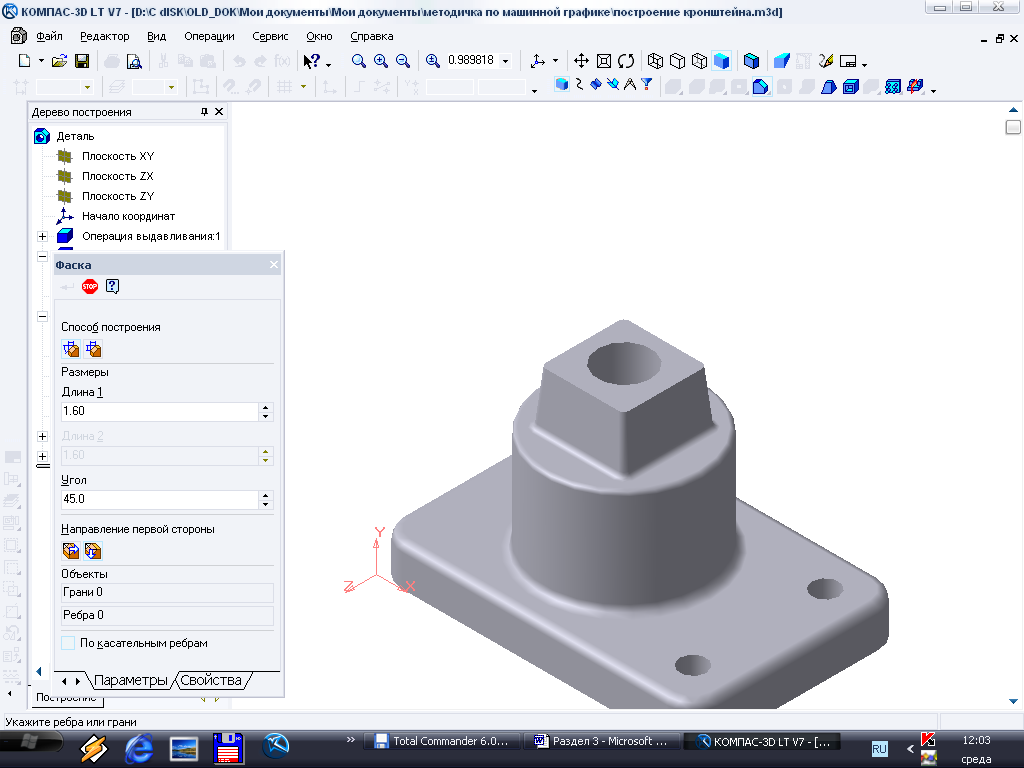
Рис. 203. Панель свойств «Фаска»
3. Аналогичным образом постройте две фаски на круглых ребрах малых отверстий (рис. 204, а, б).
А Укажите ребра ) б)
Рис. 204. Построение фаски по двум сторонам
4. На этом построение модели закончено (рис. 205).

Рис. 205. Модель Кронштейн
5.6.9. Настройка детали
Любая деталь в КОМПАС-3D V6 обладает набором определенных параметров, которые могут быть изменены пользователем.
1. Щелкните правой клавишей мыши на элементе Деталь в верхней части дерева построения и выполните команду Свойства детали (рис. 206).

Рис. 206. Дерево построения
2. На экране появится панель Свойства детали (рис. 207). В текстовые поля Обозначение и Наименование введите обозначение детали, например, ЧитГУ 02 05 01 ГК, и ее наименование – Кронштейн.
3. В группе Наименование материала нажмите кнопки Выбрать из списка материалов.
4. В окне Плотность материалов раскройте раздел Чугуны и выбрать из списка строку с маркой СЧ18 ГОСТ 1412-85 (рис. 208).
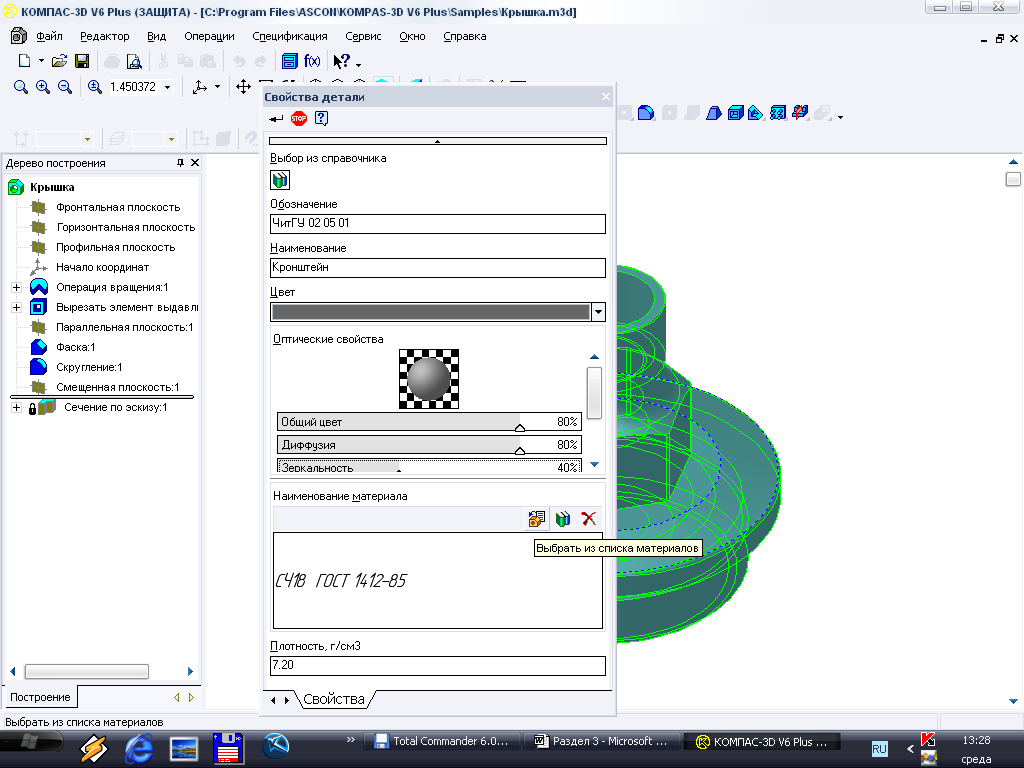
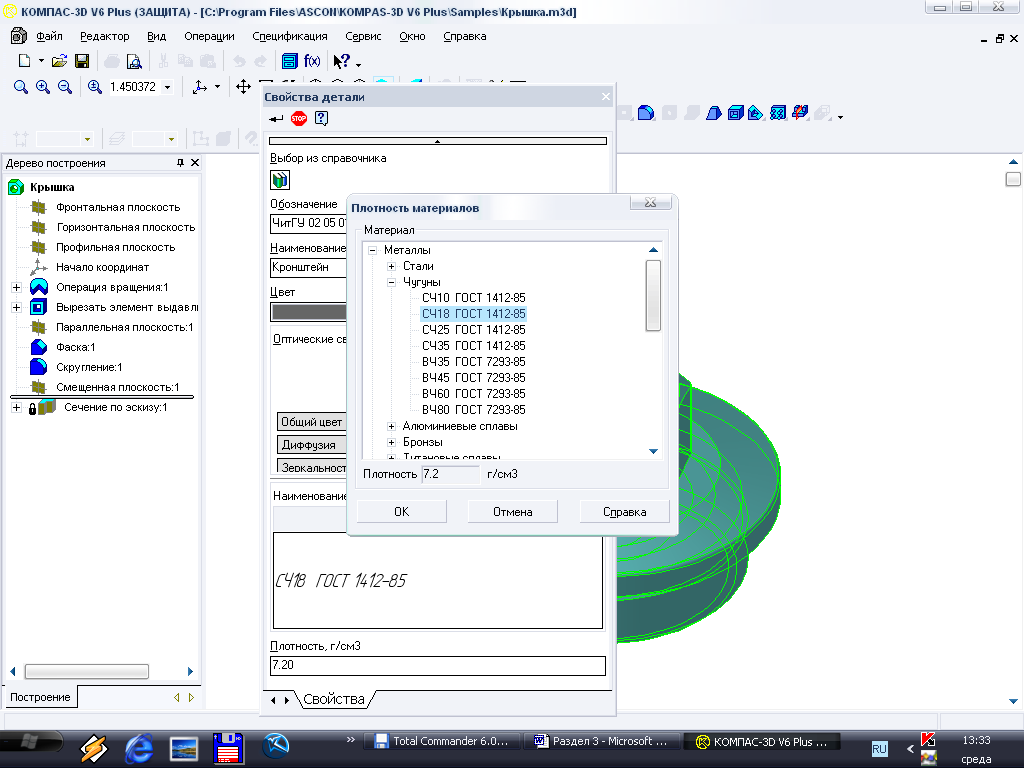
Рис. 207. Панель «Свойства Рис. 208. Окно «Плотность
детали» материалов»
5. Нажмите кнопку Создать объект .
5.6.10. Сечение произвольным эскизом
Трехмерную модель можно рассечь не только плоскостями, но и плоскими эскизами произвольного набора геометрических элементов (отрезков, дуг, сплайнов).
1
Укажите грань
и создайте
эскиз

Рис. 209. Указание грани для создания эскиза сечения
Эскиз сечения будет представлять собой ломаную линию, проходящую через определенные точки модели. Для указания нужных точек потребуется настройка глобальных привязок. С помощью привязки Выравнивание можно указывать точки, выравнивая их по горизонтали и вертикали относительно характерных точек объектов.
2. Нажмите кнопку Непрерывный ввод
объектов
![]() инструментальной панели Геометрия.
Эта команда позволяет построить ломаную
линию по точкам ее отрезков. Для построения
ломаной последовательно укажите точки
1, 2, 3 и 4, как это показано
на рис. 210.
инструментальной панели Геометрия.
Эта команда позволяет построить ломаную
линию по точкам ее отрезков. Для построения
ломаной последовательно укажите точки
1, 2, 3 и 4, как это показано
на рис. 210.
Линия сечения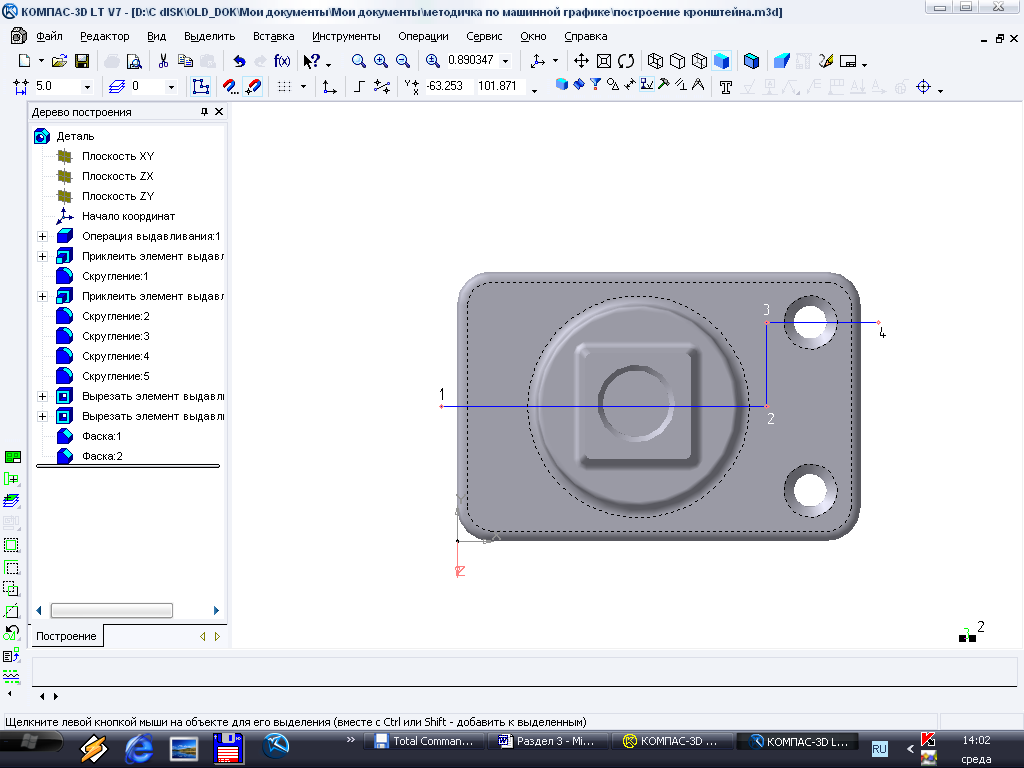

Рис. 210. Создание эскиза сечения
3. После построения ломаной закройте эскиз и установите для детали ориентацию Изометрия XYZ.
4. Нажмите на кнопку Сечение поверхностью
![]() инструментальной панели Редактирование
детали и не отпускайте клавишу мыши
(рис. 211) до появления панели расширенных
команд. Установите курсор на кнопке
Сечение по эскизу
инструментальной панели Редактирование
детали и не отпускайте клавишу мыши
(рис. 211) до появления панели расширенных
команд. Установите курсор на кнопке
Сечение по эскизу
![]() и отпустите клавишу.
и отпустите клавишу.


Рис. 211. Панель расширенных команд «Сечения»
. Убедитесь, что на панели свойств выбрано прямое направление рассечения и нажмите Создать объект . Система выполнит рассечение детали поверхностью указанного контура (рис. 212).
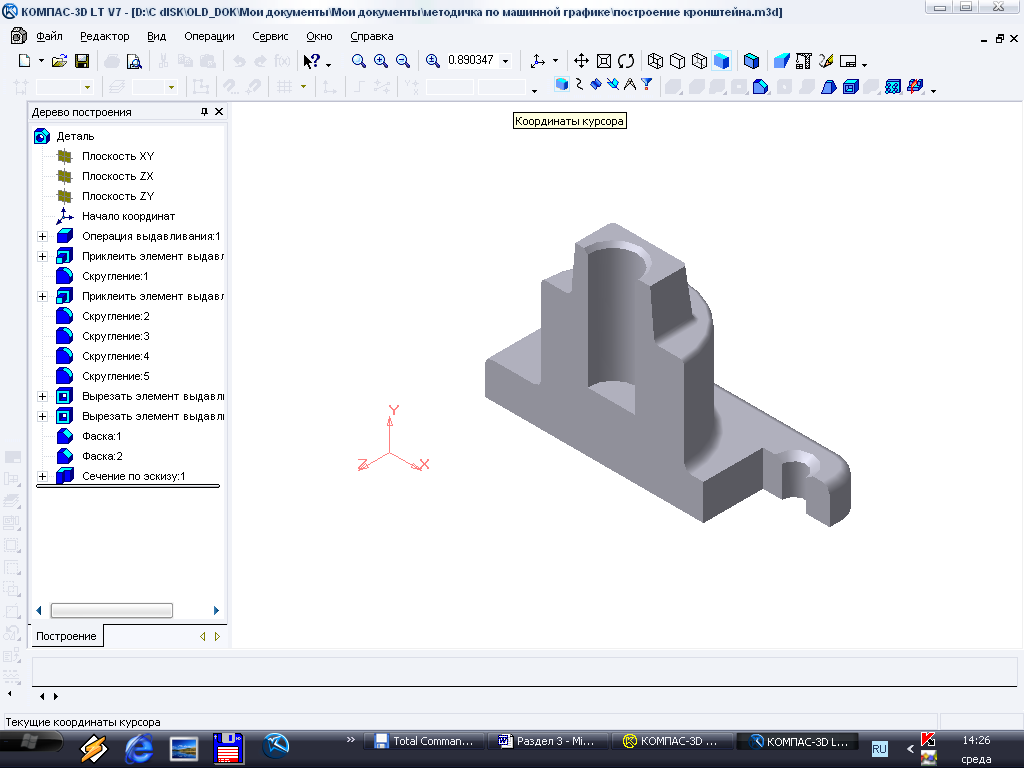
Рис. 212. Сечение детали по эскизу
